Speil Android-skjermen til Chromebooken din
Mange Chromebooker har innebygd støtte for Google Play Butikk. Likevel, om din Chromebook er distribuert av skolen din, eller du har installert Chrome OS Flex, vil du ikke ha tilgang til Play Butikk og dermed ikke kunne kjøre Android-applikasjoner. I slike tilfeller er det en god løsning å speile skjermen fra Android-telefonen din til Chromebooken. Dette lar deg ikke bare se telefonens skjerm på din Chromebook, men også interagere med Android-grensesnittet, applikasjoner og spill ved hjelp av Chromebookens tastatur og styreflate. Ikke verst, ikke sant? Hvis du har en kraftig Chromebook, kan du til og med spille Android-spill via skjermspeiling siden forsinkelsen er minimal. Så, hvis du ønsker å speile Android-skjermen din til Chromebooken, kan du følge stegene i vår guide nedenfor.
Slik speiler du Android-telefonen din til Chromebooken (2023)
Vi presenterer to metoder for å speile din Android-telefon til en Chromebook. En er en webbasert løsning, mens den andre er en manuell metode som bruker et kommandolinjeverktøy. Begge metodene gir deg muligheten til å enkelt interagere med din Android-telefon. Før du starter, må du sjekke den første delen og sørge for at USB-feilsøking er aktivert på din Android-telefon.
Aktiver USB-feilsøking på Android-telefonen
Før du begynner, må du aktivere USB-feilsøking på din Android-telefon. Dette gjøres ved å følge disse stegene:
1. Åpne Innstillinger på telefonen din og naviger til «Om telefonen». Trykk på «Byggnummer» syv ganger i rask rekkefølge. På enkelte Android-versjoner kan det være nødvendig å trykke på «OS-versjon».
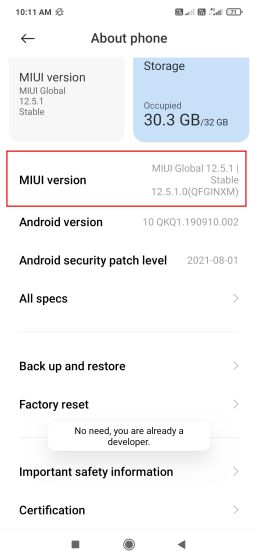
2. Dette vil aktivere utviklerinnstillingene på Android-telefonen din. Gå nå til «System» eller «Tilleggsinnstillinger», avhengig av din Android-versjon, og åpne «Utviklerinnstillinger». Bla ned og aktiver «USB-feilsøking».
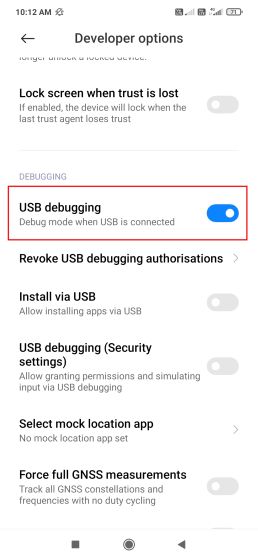
3. Koble Android-telefonen til Chromebooken med en USB-kabel og sørg for å velge «Filoverføring» når popup-vinduet dukker opp på telefonen. Du kan endre USB-funksjonalitet fra varslingssenteret.
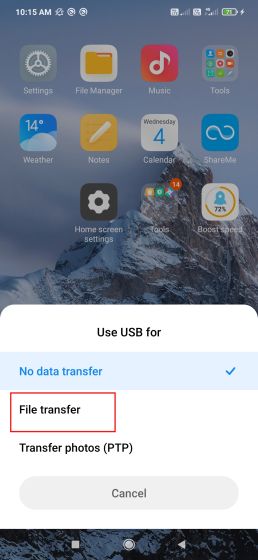
Speil din Android-telefon til Chromebook ved hjelp av Vysor
Den enkleste metoden for å speile din Android-enhet til en Chromebook, er ved å bruke det webbaserte verktøyet Vysor. Det er brukervennlig og fungerer upåklagelig. Her er fremgangsmåten:
1. Start med å aktivere USB-feilsøking på din Android-telefon som beskrevet over. Koble deretter smarttelefonen til din Chromebook via en USB-kabel.
2. Åpne Vysor webapp i Chrome og klikk på «Koble til USB-enhet».
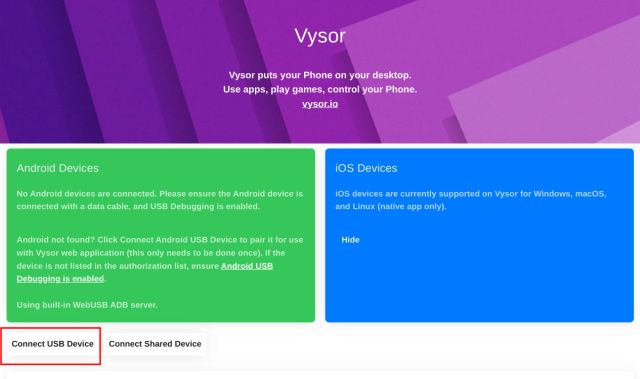
3. Din Android-telefon skal nå vises i en popup-dialogboks. Velg den og klikk på «Koble til».
Merk: I enkelte tilfeller kan USB-tilkoblingen utebli. Hvis det skjer, prøv å starte Chromebooken på nytt, eller bytt til en stabil kanal om du bruker utvikler- eller betaversjonen.
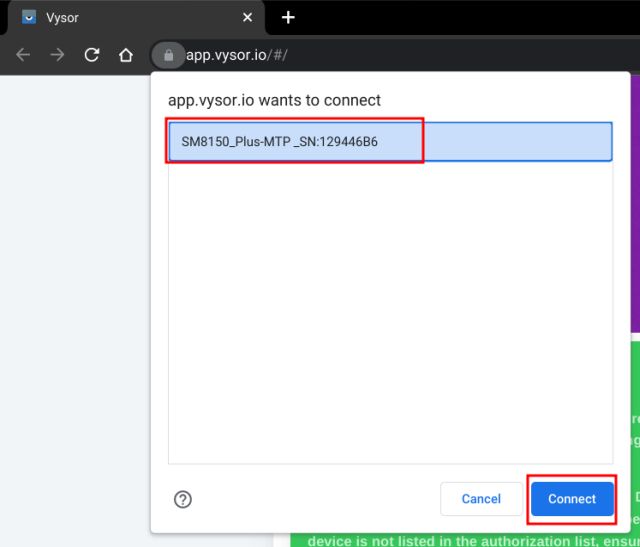
4. Når du er tilkoblet, vil du finne en «Spill»-knapp ved siden av «Android-enheter». Klikk på denne knappen.
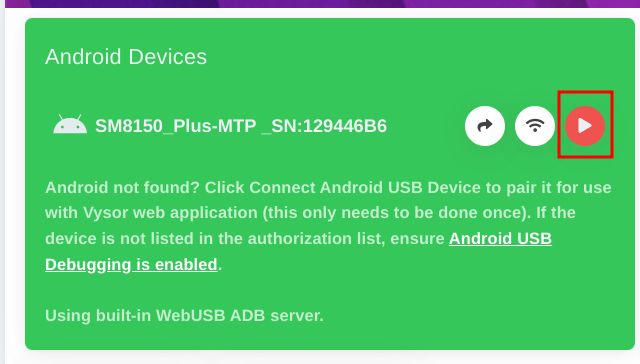
5. Voilà! Android-telefonens skjerm er nå speilet i Chromebook-nettleseren. Du kan nå bruke din Android-telefon fra din Chromebook og åpne applikasjoner, spill, osv.
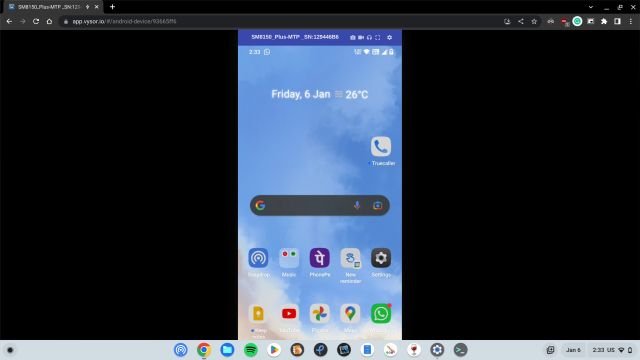
Speil en Android-telefon til Chromebook med Scrcpy
For den andre metoden, skal vi bruke et kommandolinjeverktøy ved navn scrcpy for å speile Android-telefonens skjerm til Chromebooken. Scrcpy er et gratis og åpen kildekode-verktøy som lar deg vise og styre din Android-enhet fra ethvert skrivebordsmiljø. Her er stegene du må følge.
1. For å speile din Android-telefonskjerm til Chromebooken, må du først konfigurere Linux på din Chromebook. Se vår relaterte guide for detaljerte instruksjoner.
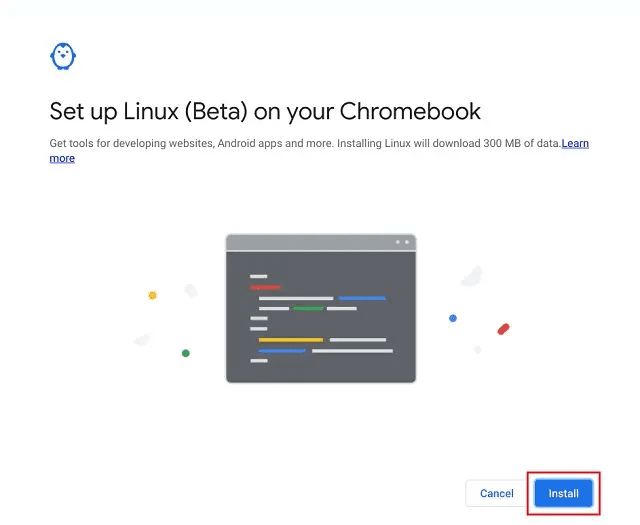
2. Når Linux-containeren er klar, må du installere ADB på Chromebooken ved å følge vår guide.
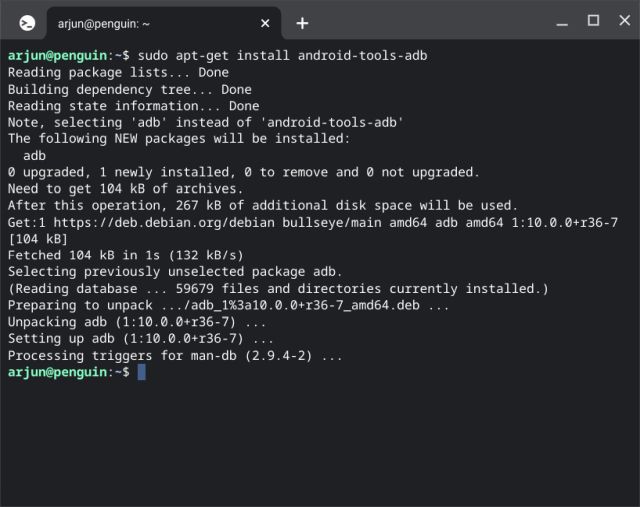
3. Følg den første delen av denne artikkelen og aktiver USB-feilsøking på smarttelefonen. Koble så din Android-telefon til Chromebooken. Da skal du se en melding nederst til høyre på skjermen. Klikk på «Koble til Linux».
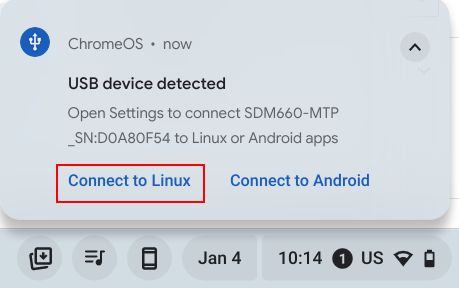
4. Åpne terminalen på Chromebooken og kjør kommandoen nedenfor for å installere scrcpy. Dette vil tillate deg å speile din Android-telefons skjerm til Chromebooken.
sudo apt install scrcpy
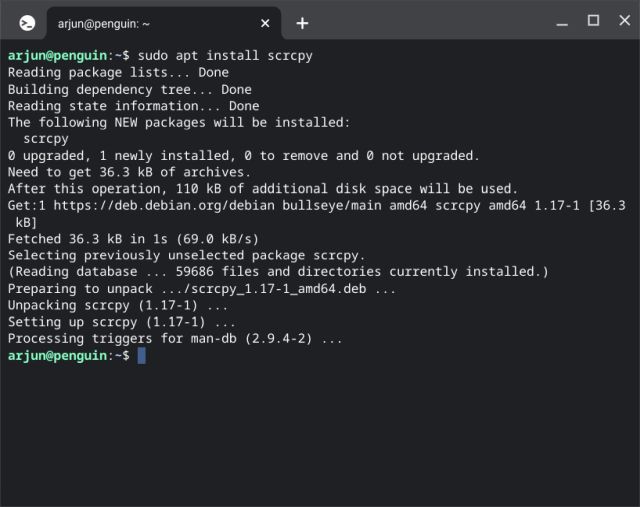
5. Deretter kjører du kommandoen nedenfor for å sjekke forbindelsen mellom telefonen og Chromebooken. En popup-melding vil dukke opp på din smarttelefon. Kryss av i boksen ved siden av «Tillat alltid fra denne datamaskinen» og trykk deretter «Tillat».
adb devices
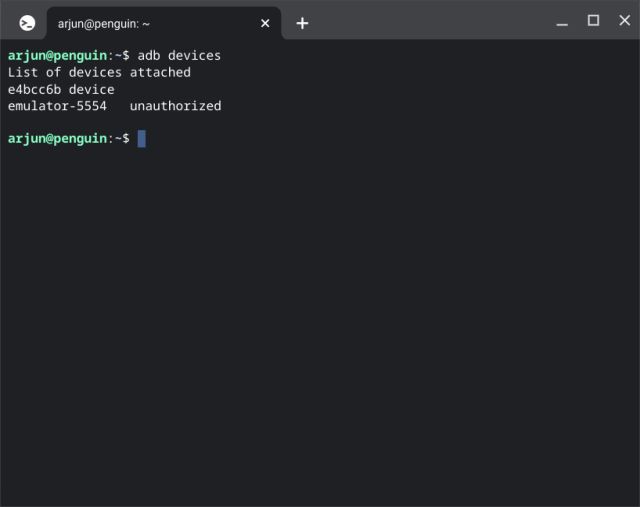
6. Kommandoen vil returnere to enheter. Den ene er den innebygde Android-emulatoren som brukes til Play Butikk, og den andre er din Android-telefon. For speiling må du bruke din Android-smarttelefon, så kopier identifikasjonsstrengen ved siden av din telefon. Det markerte området skal kopieres.
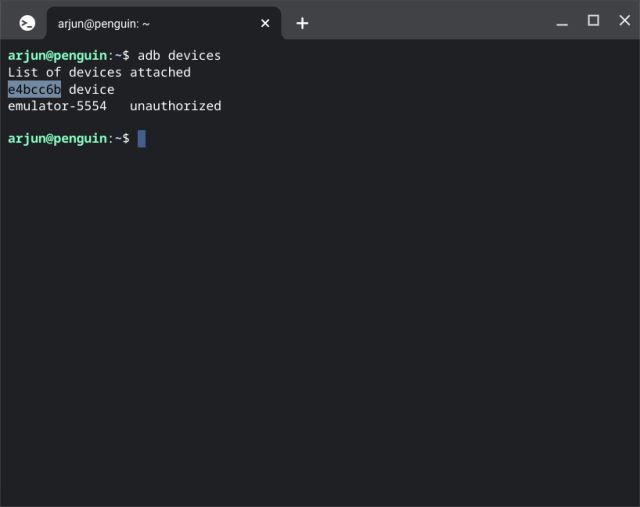
7. Kjør nå scrcpy-kommandoen som vist nedenfor. Erstatt identifikator med verdien du kopierte på Chromebooken. Trykk deretter Enter.
scrcpy -s identifier
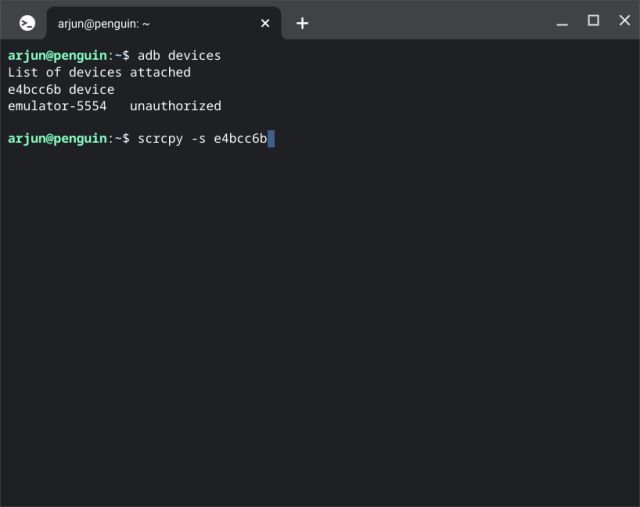
8. Dette vil umiddelbart speile Android-skjermen på din Chromebook. Du kan nå navigere din smarttelefon direkte fra Chromebooken. Fortsett og bruk hvilken som helst applikasjon, spill eller bla gjennom Instagram-hjulene.
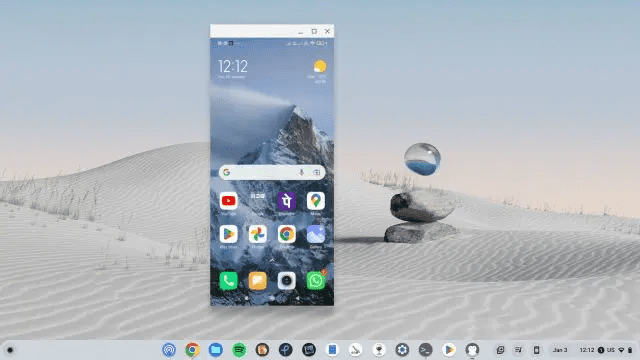
Android-skjermspeiling på din Chromebook
Dette er to enkle metoder for å speile din Android-telefon til din Chromebook. Scrcpy er et av de kraftigste skjermspeilingsverktøyene, og den lave forsinkelsen gir deg mulighet til å interagere fullt ut med applikasjoner og spill. Hvis du ønsker en enkel løsning som kan brukes i nettleseren, anbefaler vi Vysor. Det var alt for denne veiledningen. Om du er interessert i å sidelaste Android APK-er på din Chromebook, har vi en detaljert veiledning om dette. Og for å finne de beste Chromebook-appene, kan du ta en titt på vår kuraterte liste. La oss få vite om du har spørsmål i kommentarfeltet under.